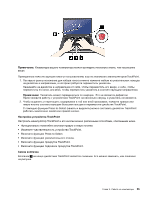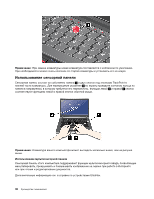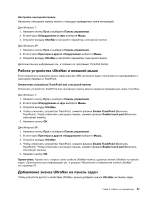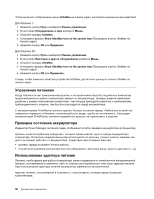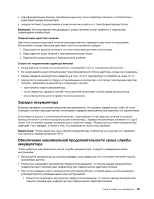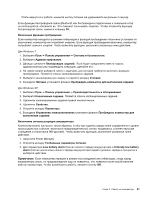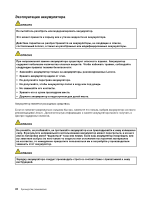Lenovo ThinkPad Edge E420 (Russian) User Guide - Page 60
Управление зарядом аккумулятора
 |
View all Lenovo ThinkPad Edge E420 manuals
Add to My Manuals
Save this manual to your list of manuals |
Page 60 highlights
2 Power Manager Windows 7 Windows 7 21 Windows XP ThinkVantage ➙ Power Manager. Power Manager 1 Power Manager 2 Power off display Windows XP Windows 7: 1 2 Windows XP: 1 2 Windows 7: 1 2 Windows XP: 1 2 40

2. Используйте аккумулятор до полной разрядки, пока индикатор его состояния не начнет мигать
оранжевым цветом.
•
Обязательно используйте функции управления электропитанием, такие как схемы электропитания,
функцию отключения экрана, перевода компьютера в режим ожидания и гибернации.
Управление зарядом аккумулятора
С помощью программы Power Manager можно настроить параметры питания таким образом, чтобы
добиться оптимального баланса между производительностью системы и ее энергопотреблением.
Чтобы запустить данную программу, выполните указанные ниже действия.
•
Для Windows 7: см. раздел “Доступ к приложениям в Windows 7” на странице 21.
•
Для Windows XP: щелкните
Пуск
➙
Все программы
➙
ThinkVantage
➙
Power Manager
.
Дополнительную информацию о программе Power Manager см. в ее интерактивной справочной
системе.
Режимы энергосбережения
Несколько режимов энергосбережения позволяют в любой момент задать параметры
энергопотребления. В этом разделе описываются все эти режимы и даются рекомендации по
эффективному использованию заряда аккумулятора.
Общие сведения о режимах энергосбережения
•
Отключение экрана.
Дисплей компьютера потребляет много энергии. Чтобы отключить подачу
питания на дисплей, выполните указанные ниже действия.
1. Щелкните правой кнопкой мыши индикатор заряда Power Manager на панели задач.
2. Выберите
Power off display
(Отключить дисплей).
•
Режим сна (режим ожидания в Windows XP).
В режиме сна (ожидания) текущие результаты
работы сохраняются в памяти, после чего жесткий диск и дисплей компьютера отключаются. Когда
компьютер выходит из режима сна, результаты работы восстанавливаются в течение нескольких
секунд. Чтобы перевести компьютер в режим сна (ожидания), выполните указанные ниже действия.
Для Windows 7:
1. Щелкните по кнопке
Пуск
.
2. Щелкните треугольник справа от значка
выключения
и выберите вариант
Сон
.
Для Windows XP:
1. Щелкните по кнопке
Пуск
.
2. Щелкните
Выключить
и выберите вариант
Ожидание
.
•
Гибернация.
С помощью этого режима можно полностью отключить компьютер, не сохраняя
файлы и не выходя из запущенных приложений. При переходе в режим гибернации все открытые
приложения, папки и файлы сохраняются на жесткий диск, после чего компьютер выключается.
Чтобы перейти в режим гибернации, выполните указанные ниже действия.
Для Windows 7:
1. Щелкните по кнопке
Пуск
.
2. Щелкните треугольник справа от значка
выключения
и выберите вариант
Гибернация
.
Для Windows XP:
1. Щелкните по кнопке
Пуск
.
2. Щелкните
Выключить
и выберите вариант
Гибернация
.
40
Руководство пользователя